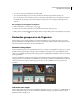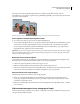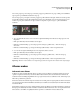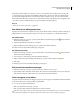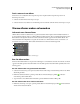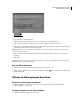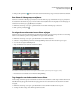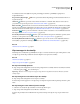Operation Manual
77
ADOBE PREMIERE ELEMENTS GEBRUIKEN 7
Clips beheren met de Organizer
U kunt bijvoorbeeld een stapel stille beelden maken van uw familie over hetzelfde onderwerp, zoals een
strandvakantie. Door de beelden te stapelen zijn deze gemakkelijk toegankelijk op één locatie in plaats van dat ze zijn
verspreid over rijen miniaturen.
Daarnaast bespaart u ruimte door bestanden te stapelen en u houdt hiermee bij elkaar behorende beelden bij elkaar.
Foto's stapelen of een fotostapel ongedaan maken
❖ Voer in het venster Tags toevoegen een van de volgende handelingen uit:
• Als u bestanden wilt stapelen, selecteert u de gewenste bestanden. Daarna klikt u met de rechtermuisknop op het
bestand dat u boven aan de stapel wilt plaatsen en kiest u Stapel (alleen beeld) > Geselecteerde items stapelen.
• Als u het stapelen van bestanden ongedaan wilt maken, klikt u met de rechtermuisknop op de stapel en kiest u
Stapel (alleen beeld) > Stapelen van items ongedaan maken.
Opmerking: Als u twee of meer stapels combineert, worden deze samengevoegd tot één nieuwe stapel. (De originele stapels
blijven niet behouden.) Het nieuwste bestand, of het bestand dat u had geselecteerd voordat u de stapels samenvoegde,
wordt boven aan de stapel weergegeven.
Bestanden uit een stapel verwijderen
U kunt aparte bestanden uit een stapel verwijderen zodat ze individueel worden weergegeven in de Organizer en in
het venster Tags toevoegen. U kunt bestanden niet apart uit een scènegroep verwijderen.
1 Selecteer een stapel in de Organizer of in het venster Tags toevoegen.
2 Klik met de rechtermuisknop en kies Stapel (alleen beeld) > Items in stapel uitvouwen.
3 Selecteer een of meerdere bestanden en kies Stapel (alleen beeld) > Geselecteerde items uit stapel verwijderen. Het
bestand wordt uit de stapel verwijderd, maar blijft in de Organizer en op de computer staan.
De bovenste foto in een stapel opgeven
Standaard wordt het nieuwste bestand boven aan de stapel geplaatst.
1 Nadat u de stapel hebt gemaakt, klikt u met de rechtermuisknop in de Organizer of in het deelvenster Tags
toevoegen op de stapel in het deelvenster Tags toevoegen en kiest u Stapel > Items in stapel uitvouwen om alle
bestanden in de stapel weer te geven.
2 Klik met de rechtermuisknop op het bestand dat u bovenaan wilt plaatsen en kies Stapel (alleen beeld) > Instellen
als bovenste item.
Alle bestanden weergeven in een scènegroep of stapel
Wanneer u alle bestanden weergeeft in een scènegroep of stapel, kunt u een bestand verwijderen uit de groep of tags
toevoegen aan afzonderlijke bestanden.